كيفية إلغاء الاشتراك Shudder
نشرت: 2023-03-30
يحدث أحيانًا أنك تشترك في خدمة البث لبعض الوقت ولكنك تشعر بالملل مبكرًا. أيضًا ، تتوفر خدمة البث على العديد من أنظمة التشغيل والأجهزة ، وبالتالي تصبح مهمة محمومة عندما لا تكون قادرًا على معرفة كيفية إلغاء اشتراك Shudder على أجهزة Android و iOS. لذلك ، قمنا بتغطية كل منصة رئيسية لإنهاء كل ارتباكك. ولكن قبل الدخول في هذه العملية ، دعنا نتعرف على ما هو Shudder.

جدول المحتويات
- كيفية إلغاء الاشتراك Shudder
- ما هو الارتعاش؟
- كيفية إلغاء اشتراك Shudder على Android؟
- كيفية إلغاء Shudder على iOS؟
- كيفية إلغاء Shudder على متصفح الويب؟
- كيفية إلغاء Shudder على Amazon Prime Video؟
- كيفية إلغاء Shudder على أجهزة Roku؟
- كيفية إلغاء الإصدار التجريبي المجاني من Shudder؟
كيفية إلغاء اشتراك Shudder
لدى Shudder خيار تجريبي مجاني لمدة 7 أيام قد تكون قد اشتركت فيه. يعد إلغاء هذه التجربة قبل أن يتم تحصيل رسوم منك أمرًا مهمًا إذا كنت لا ترغب في متابعة خدمة البث. لذلك ، سنوجهك أيضًا في هذا الموضوع.
جواب سريع
لإلغاء اشتراك Shudder الخاص بك ، اتبع الخطوات التالية:
1. قم بتسجيل الدخول إلى حساب Shudder الخاص بك على موقع Shudder على الويب.
2. انقر فوق رمز ملف التعريف الخاص بك في الزاوية اليمنى العليا من الشاشة.
3. حدد حسابي من القائمة المنسدلة.
4. قم بالتمرير لأسفل إلى قسم العضوية وانقر فوق إلغاء العضوية .
5. اتبع التعليمات لتأكيد رغبتك في إلغاء اشتراكك.
ملاحظة 1 : إذا قمت بإلغاء اشتراكك قبل نهاية دورة الفوترة الحالية ، فسيظل بإمكانك الوصول إلى Shudder حتى نهاية تلك الدورة. بعد ذلك ، سينتهي اشتراكك ولن يتم تحصيل رسوم منك مرة أخرى.
ملاحظة 2 : إذا قمت بالتسجيل في Shudder من خلال خدمة جهة خارجية مثل Amazon أو Roku ، فستحتاج إلى إلغاء اشتراكك من خلال موقع الويب أو التطبيق الخاص بهذه الخدمة.
ما هو الارتعاش؟
Shudder هي خدمة بث يمكنك الاشتراك فيها. يختلف مكانها تمامًا عن منصات البث الأخرى لأنها تتعامل في الغالب في نوع الرعب والإثارة . ترتكز قاعدة هذه المنصة على مجموعة من أفلام الرعب والإثارة القديمة التي تستحق المشاهدة مرة أخرى. علاوة على ذلك ، فهي تشارك أيضًا في إخراج محتوى حصري حتى لا تشعر بالملل.
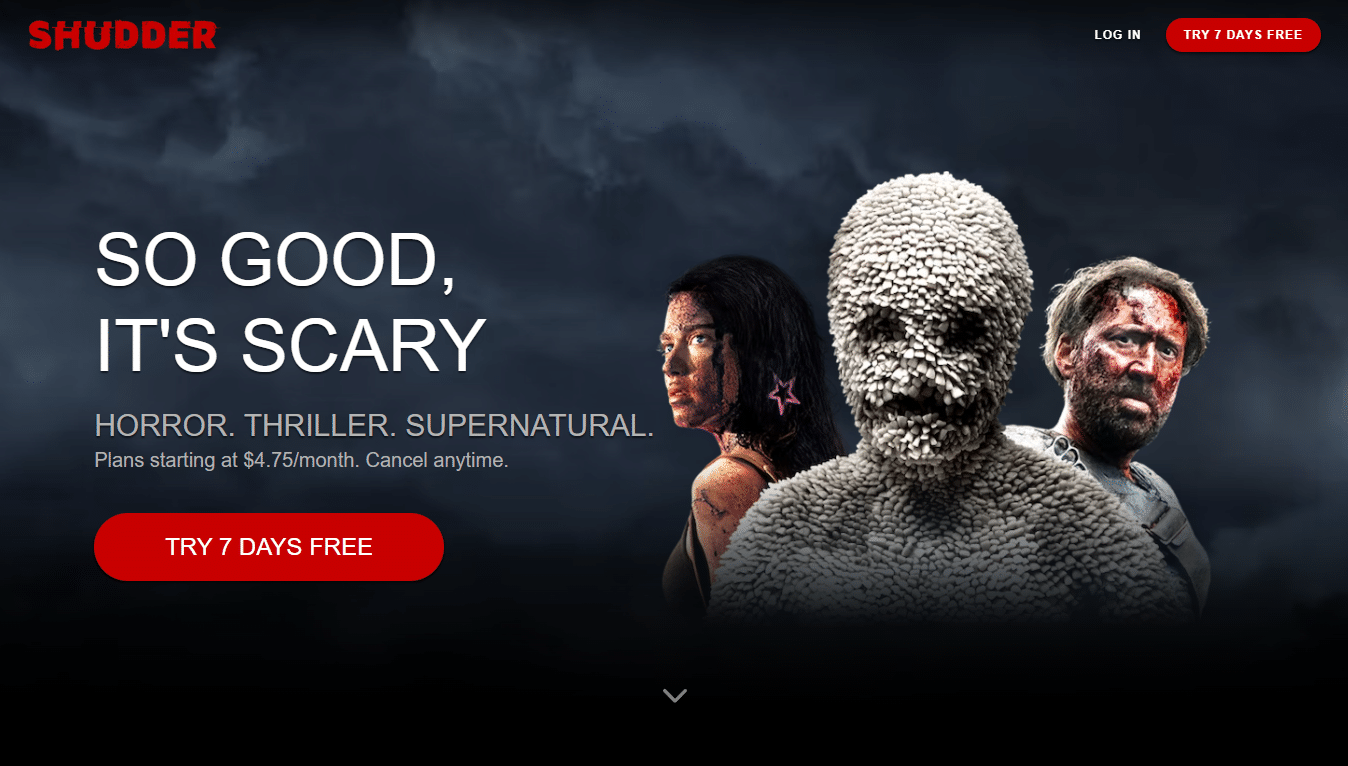
اقرأ أيضًا : ما هو Steam Deck؟
كيفية إلغاء اشتراك Shudder على Android؟
يعد إلغاء اشتراك Shudder على جهاز Android مهمة سهلة للغاية. لمعرفة كيفية إلغاء اشتراك Shudder على Android ، اتبع الخطوات الموضحة أدناه للقيام بنفس الشيء.
1. افتح تطبيق متجر Google Play على هاتف Android.
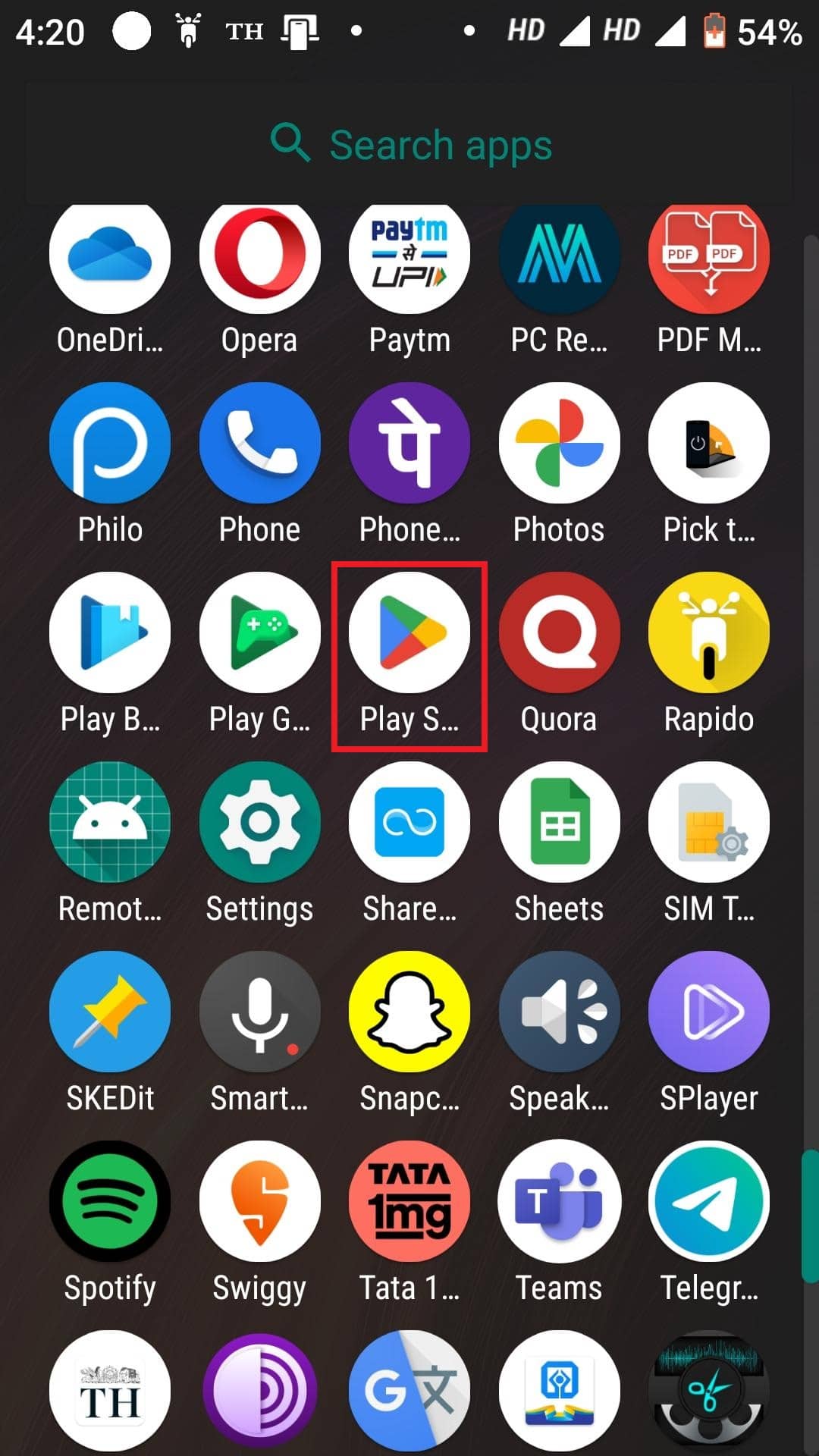
2. اضغط على أيقونة الملف الشخصي من الزاوية العلوية اليمنى من الشاشة.
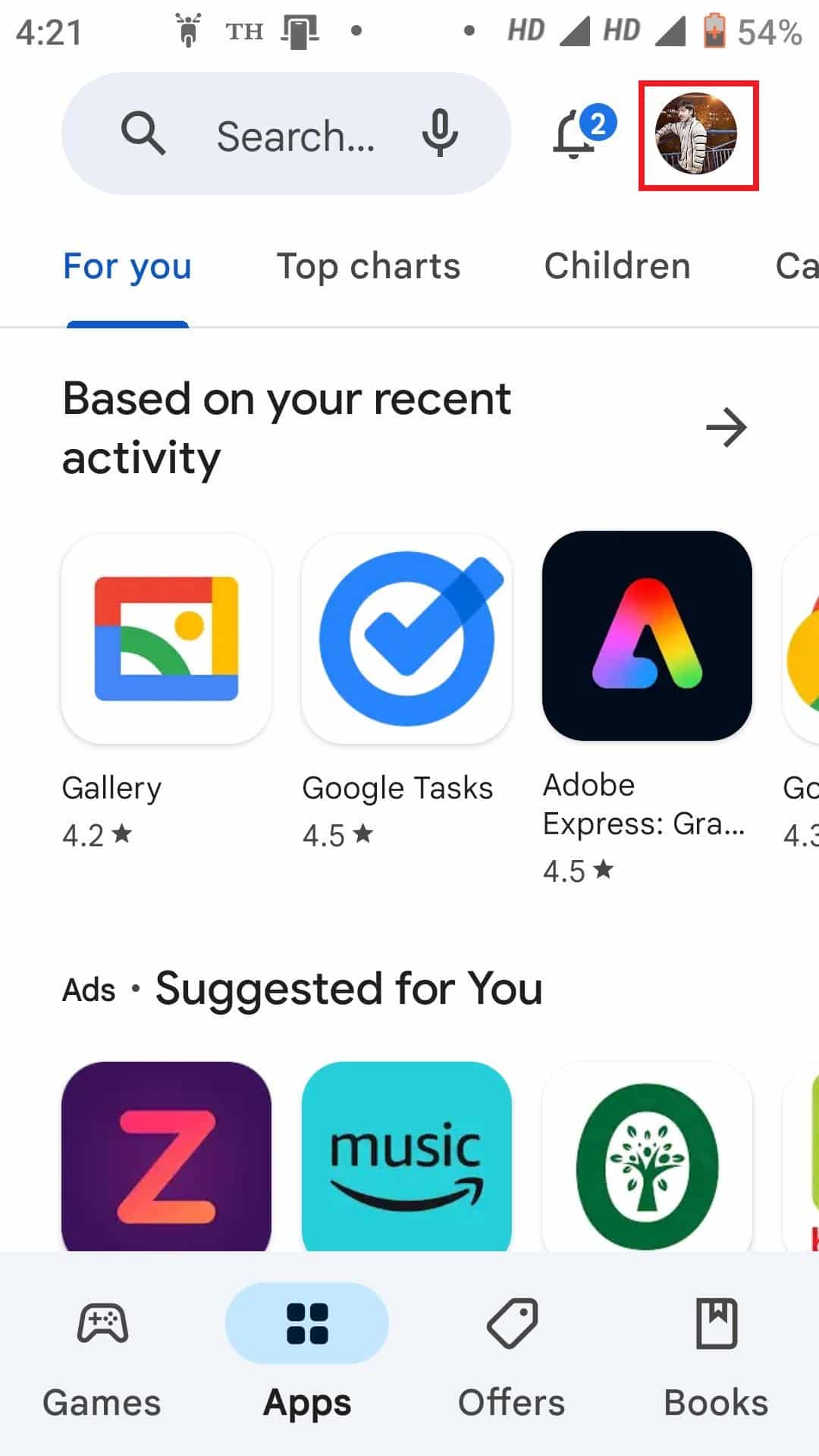
3. اضغط على المدفوعات والاشتراكات .
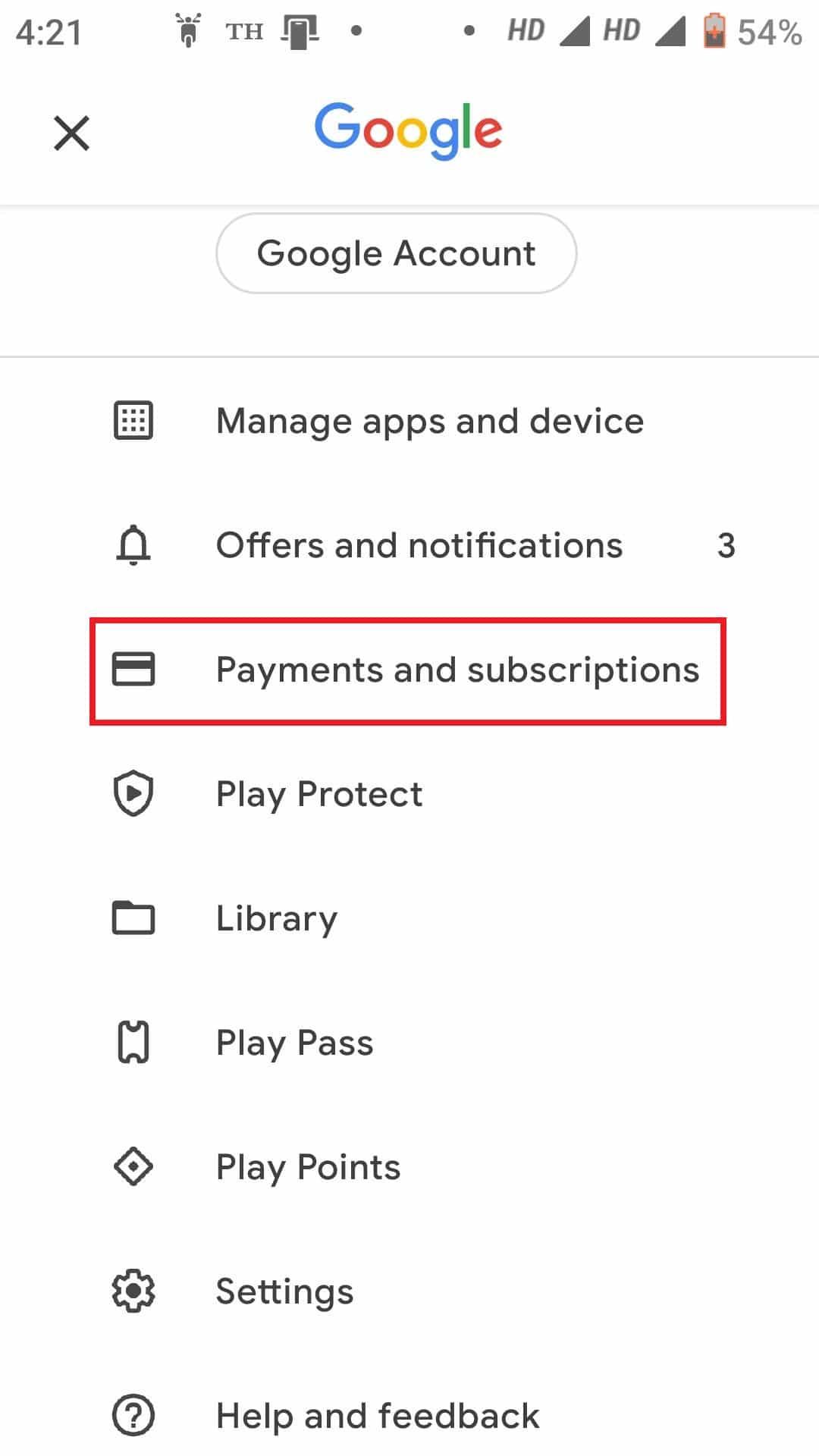
4. اضغط على الاشتراكات .
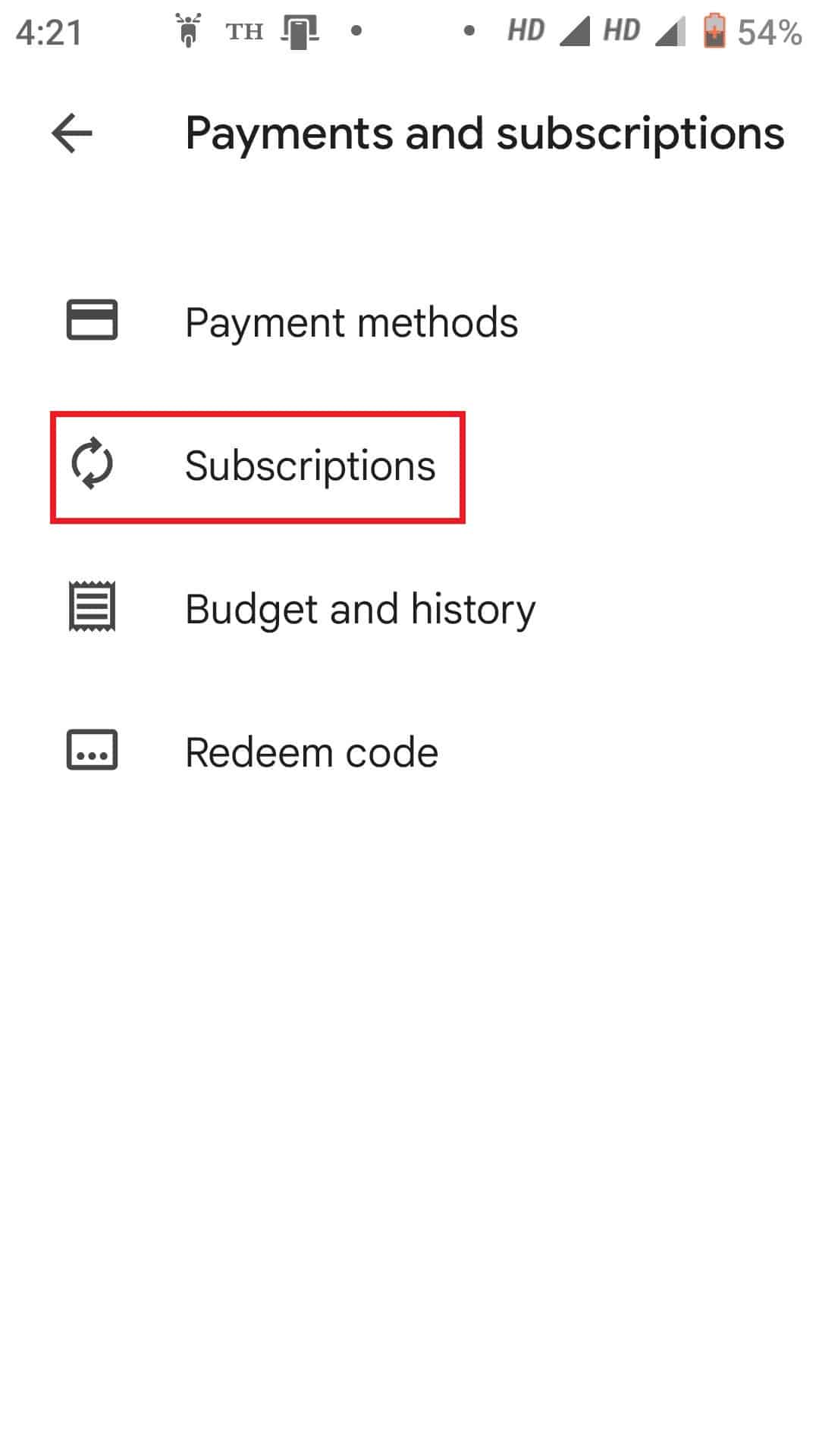
5. اضغط على اشتراكShudder من القائمة.
6. ثم اضغط على إلغاء الاشتراك .
7. حدد سبب رغبتك في إلغاء الاشتراك وانقر على متابعة .
8. أخيرًا ، انقر فوق إلغاء الاشتراك من القائمة المنبثقة.
اقرأ أيضًا : كيفية إلغاء الاشتراك النحوي
كيفية إلغاء Shudder على iOS؟
لمعرفة كيفية إلغاء Shudder على iOS ، اتبع الخطوات التالية.
ملاحظة : قد تختلف الخطوات حسب الجهاز الذي تستخدمه. تم تنفيذ هذه الخطوات لنظام iOS على iPhone XS .
1. افتح تطبيق "الإعدادات" على جهاز iPhone الخاص بك.
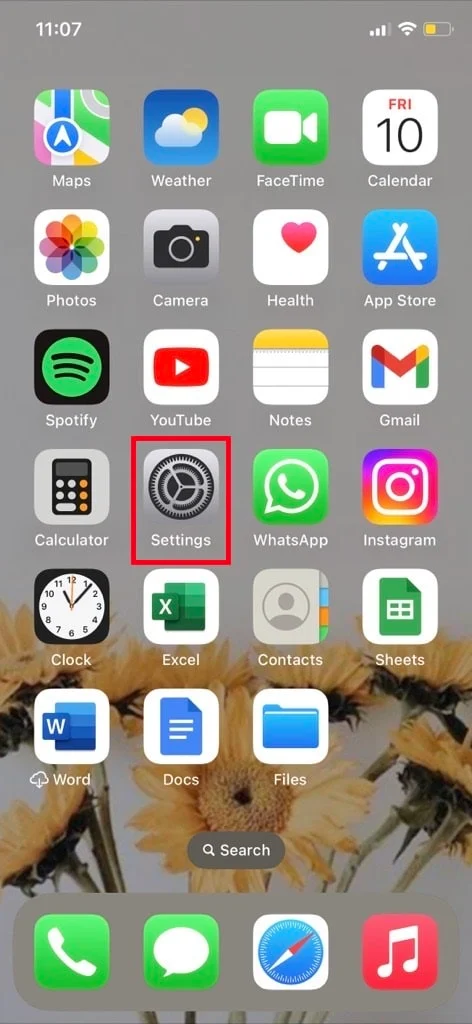
2. اضغط على معرف Apple الخاص بك من الأعلى.
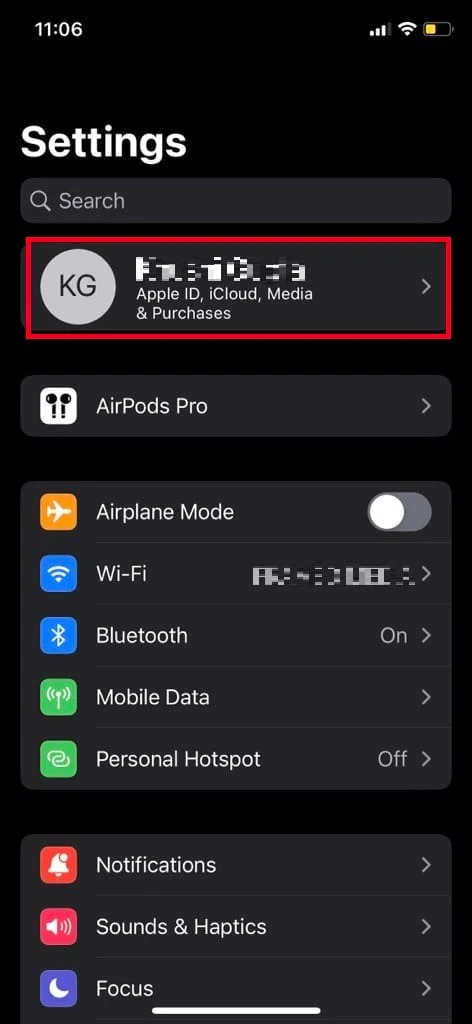
3. اضغط على الاشتراكات .
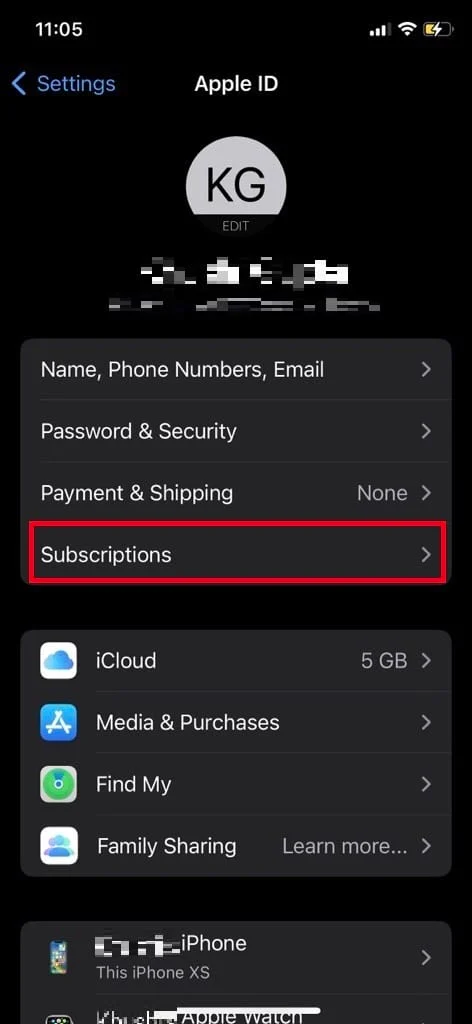
4. حدد موقع واضغط على اشتراك Shudder .
5. ثم اضغط على إلغاء الاشتراك .
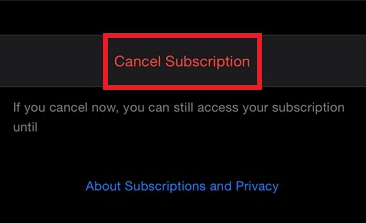

كيفية إلغاء Shudder على متصفح الويب؟
فيما يلي الخطوات التي يجب عليك اتباعها لإلغاء اشتراك Shudder الخاص بك باستخدام متصفح الويب:
1. قم بزيارة موقع Shudder وانقر على تسجيل الدخول .
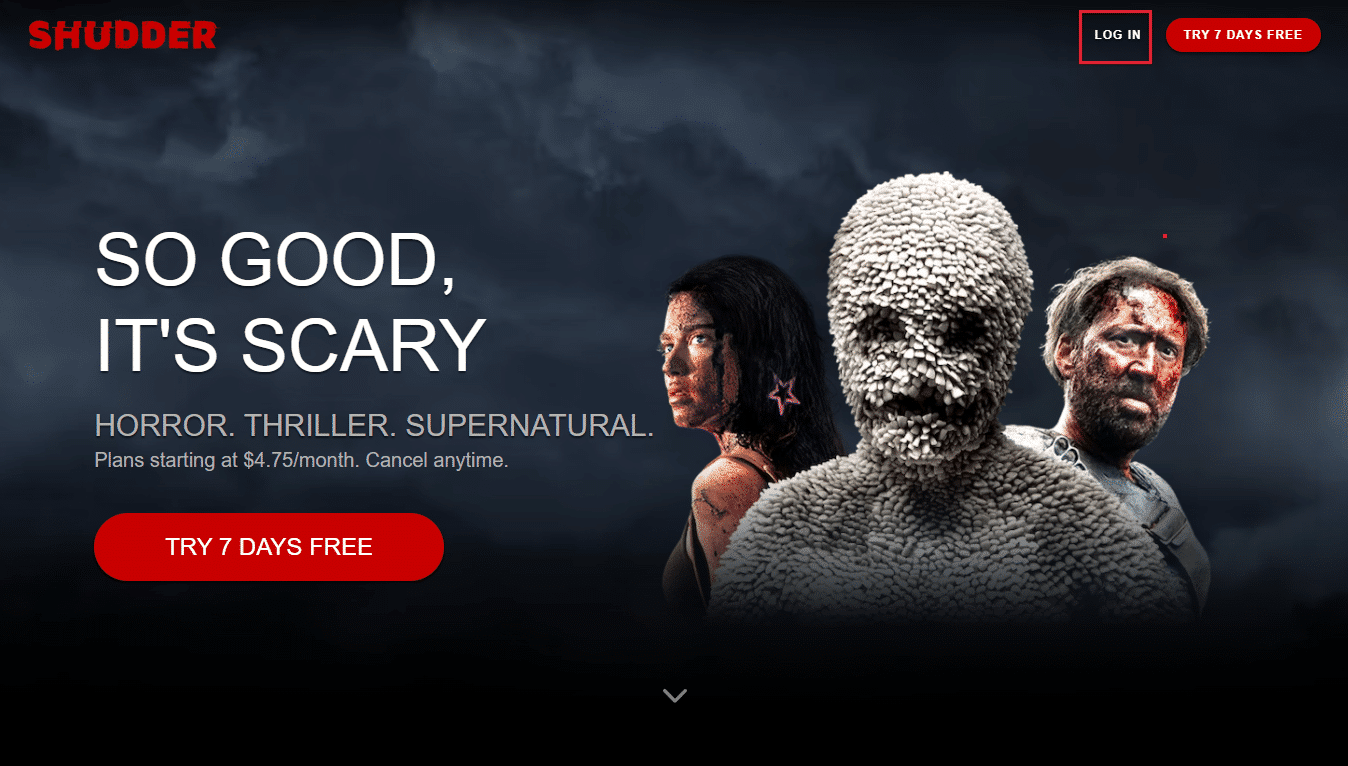
2. أدخل عنوان البريد الإلكتروني وكلمة المرور وانقر فوق تسجيل الدخول .
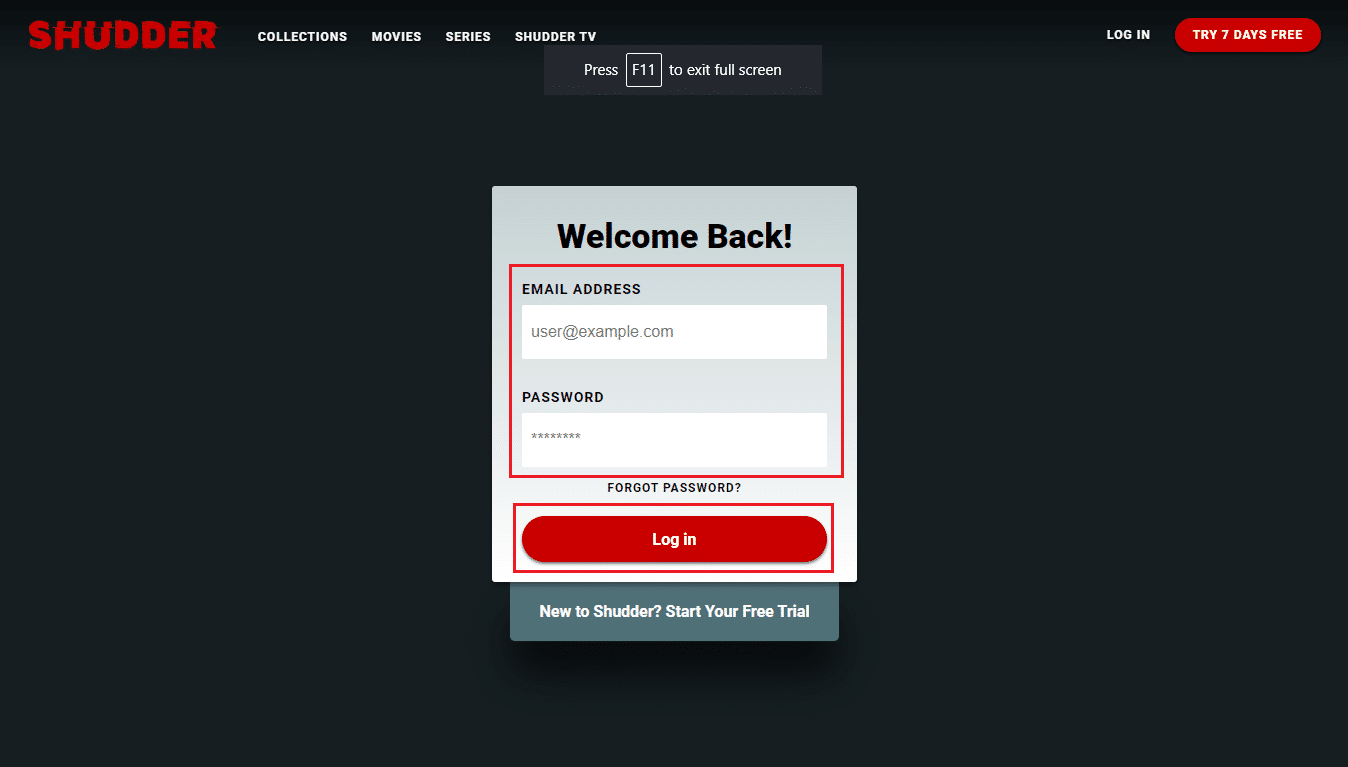
3. انقر على أيقونة الملف الشخصي> خيار حسابي من الزاوية اليمنى العليا.
4. قم بالتمرير إلى أسفل وانقر على خيار إلغاء العضوية .
5. قدم سببًا للإلغاء إذا كنت ترغب في ذلك واتبع التعليمات التي تظهر على الشاشة لإلغاء عضويتك.
اقرأ أيضًا : كيفية إلغاء حساب Netflix الخاص بي
كيفية إلغاء Shudder على Amazon Prime Video؟
لإلغاء اشتراك Shudder على Amazon Prime video ، قم بتنفيذ الخطوات التالية:
1. الآن ، على موقع Prime Video ، أدخل كلمة مرور حساب Prime Video الخاص بك وانقر فوق تسجيل الدخول لتسجيل الدخول إلى حساب Prime Video الخاص بك.
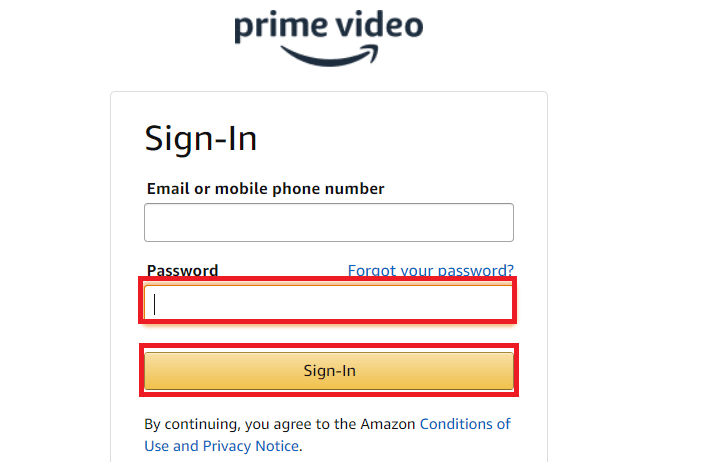
2. انقر على أيقونة الملف الشخصي> الحسابات والإعدادات .
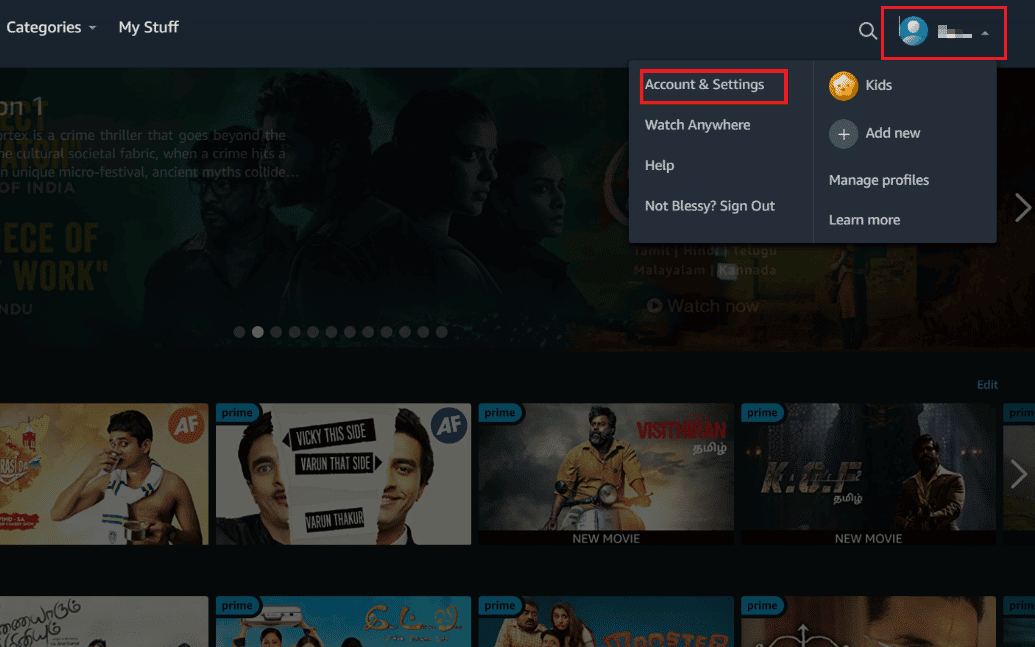
3. انقر فوق علامة التبويب "القنوات" ، كما هو موضح.
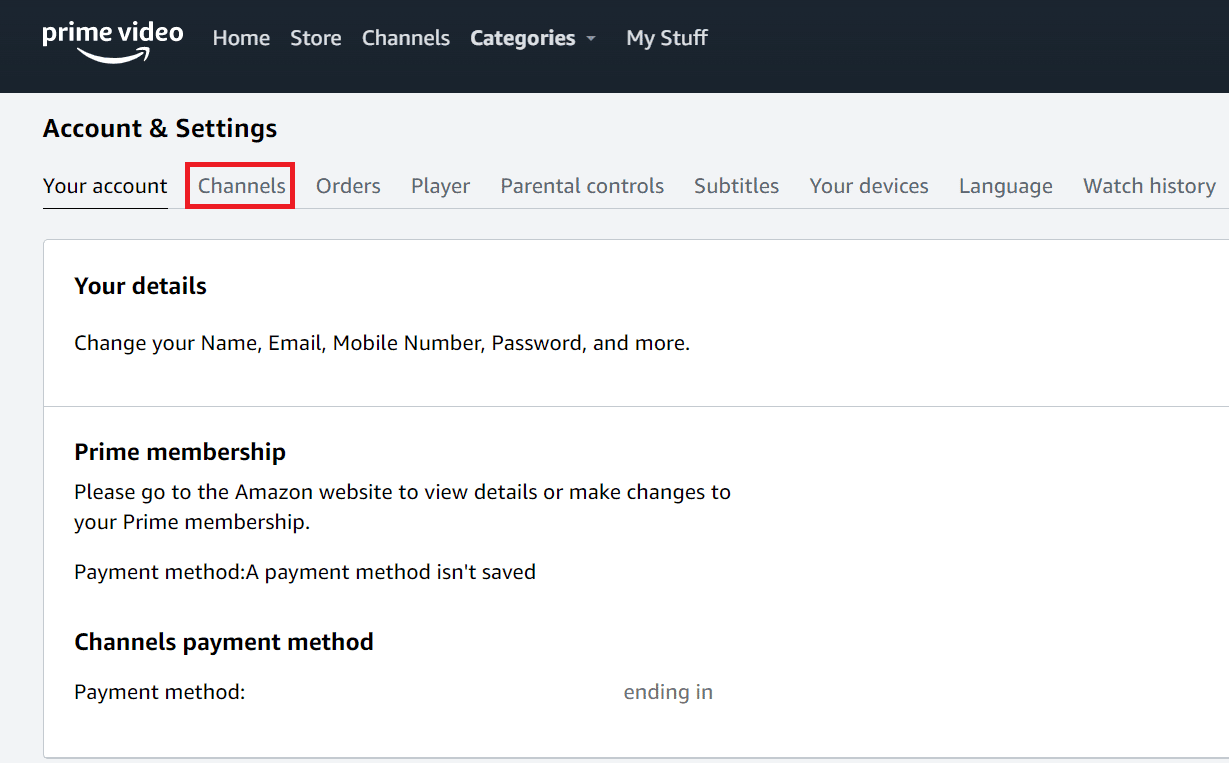
4. من أجل Shudder ضمن قسم القنوات الخاصة بك ، انقر فوق إلغاء القناة .
5. الآن ، انقر فوق "إيقاف تشغيل التجديد التلقائي" وراقب حتى [تاريخ التجديد] .
6. حدد تفضيل عدم الإجابة ، كما هو موضح.
ملاحظة : إذا كنت ترغب في ذلك ، يمكنك اختيار أي خيار آخر مرغوب فيه أيضًا.
كيفية إلغاء Shudder على أجهزة Roku؟
لإلغاء Shudder على Roku ، كل ما عليك فعله هو:
1. قم بتشغيل جهاز Roku الخاص بك وانتقل إلى قناة Shudder باستخدام جهاز التحكم عن بعد.
2. اضغط على زر العلامات النجمية (نجمة) على جهاز التحكم عن بعد لفتح قائمة الخيارات .
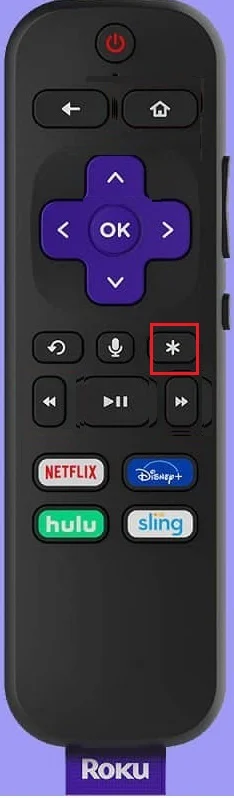
3. حدد إدارة الاشتراك ، كما هو موضح أدناه.
4. الآن ، اختر إلغاء الاشتراك .
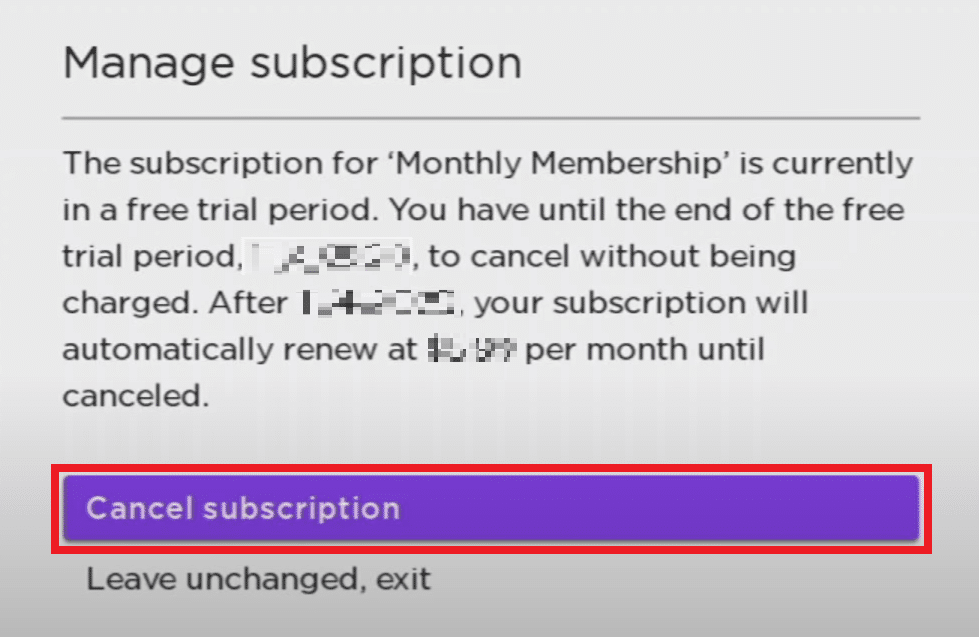
5. مرة أخرى ، حدد إلغاء الاشتراك للتأكيد.
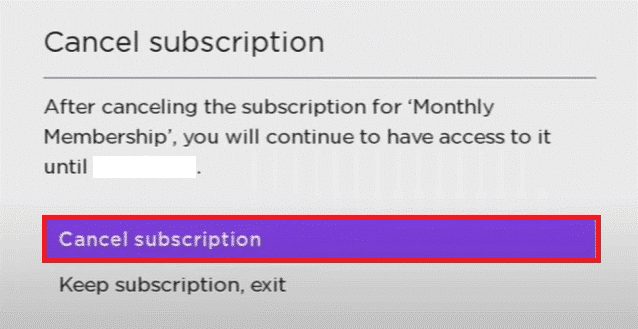
6. أخيرًا ، اختر تم .
اقرأ أيضًا : كيفية إلغاء الإصدار التجريبي المجاني من YouTube Premium
كيفية إلغاء الإصدار التجريبي المجاني من Shudder؟
يعد إلغاء عملية الإصدار التجريبي المجاني من Shudder هو نفسه تمامًا كما هو مذكور أعلاه لكل جهاز . الاختلاف الوحيد هو أن التطبيق أو الجهاز سيظهر إلغاء الإصدار التجريبي المجاني بدلاً من إلغاء الاشتراك.
الأسئلة المتداولة (FAQs)
س 1. هل من السهل إلغاء Shudder؟
الجواب . نعم ، يعد إلغاء اشتراك Shudder مهمة سهلة إذا اتبعت الخطوات البسيطة الواردة في دليلنا أعلاه لكل جهاز ومنصة.
س 2. كم تكلفة Shudder؟
الجواب . يتوفر Shudder غير محدود في الخطط الشهرية والسنوية. شهريًا مقابل 5.99 دولارًا أمريكيًا وخطة سنوية مقابل 56.99 دولارًا والتي تنخفض إلى 4.75 دولارًا أمريكيًا في الشهر.
س 3. ما هي الأجهزة التي يتوفر عليها Shudder؟
الجواب . إنه متاح على جميع المنصات الرئيسية بما في ذلك Roku و Fire TV و Xbox و Android و Apple و Samsung TV وعلى الكمبيوتر الشخصي مع الموقع الرسمي.
مُستَحسَن
- كيف ترى رقم بطاقة الائتمان الكامل على أمازون
- كيفية قراءة الرسائل النصية من هاتف آخر دون معرفتها مجانًا
- 20 أفضل بدائل عمل لـ KissAnime
- كيفية إلغاء فيديو أمازون برايم
نأمل أن تكون قد تعرفت على كيفية إلغاء اشتراك Shudder . لا تتردد في التواصل معنا باستفساراتك واقتراحاتك عبر قسم التعليقات أدناه. أخبرنا أيضًا بما تريد معرفته بعد ذلك.
